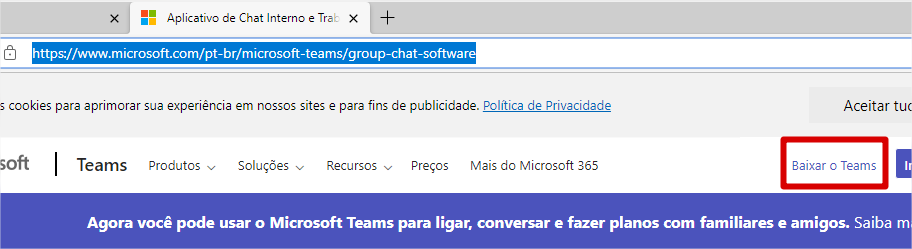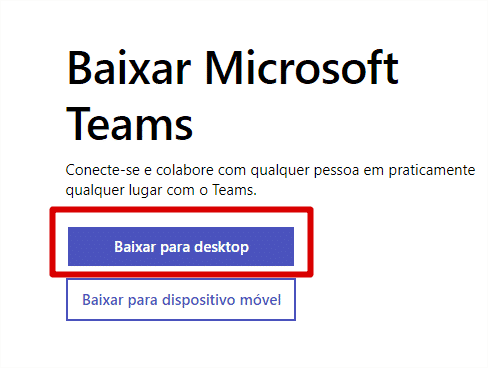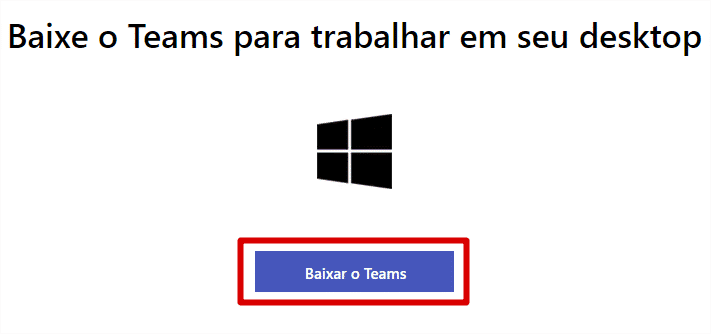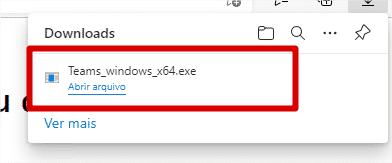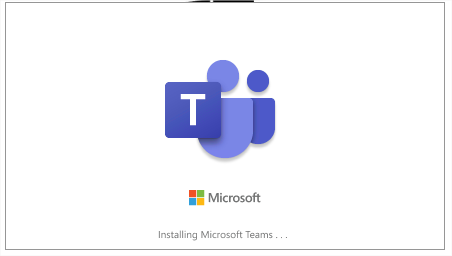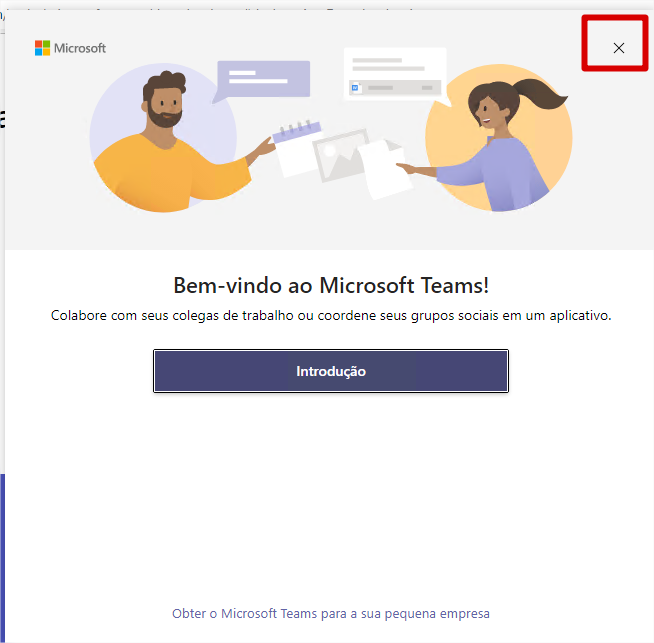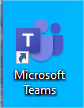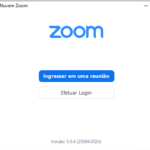O Microsoft Teams é uma plataforma de comunicação e colaboração, combinando chat (bate-papo), video-chamadas, video conferencias, armazenamento de arquivos (incluindo colaboração em arquivos juntamente com o Office 365) e integração de aplicativos no ambiente de trabalho.
Também é um dos concorrentes do Zoom e do Slack.
O serviço é totalmente integrado ao Microsoft Office 365, outros produtos da Microsoft e também tem suporte a integração com produtos Não-Microsoft.
Em Julho de 2018, a Microsoft anunciou uma versão gratuita do Microsoft Teams, contendo a maioria das opções da plataforma, sem nenhum custo. Apenas com algumas limitações.
O Teams também é o sucessor “natural” do Skype for Business, que foi descontinuado em julho de 2021, portanto está sem atualizações desde então. Desta forma é recomendável que os usuários do Skype for Business devem migrar para o Teams o mais breve possível.
Como sempre, vamos lhe guiar nesse artigo demonstrando como baixar o Microsoft Teams e instalá-lo a partir dos links oficiais da própria Microsoft, garantindo uma instalação segura e livre de vírus.
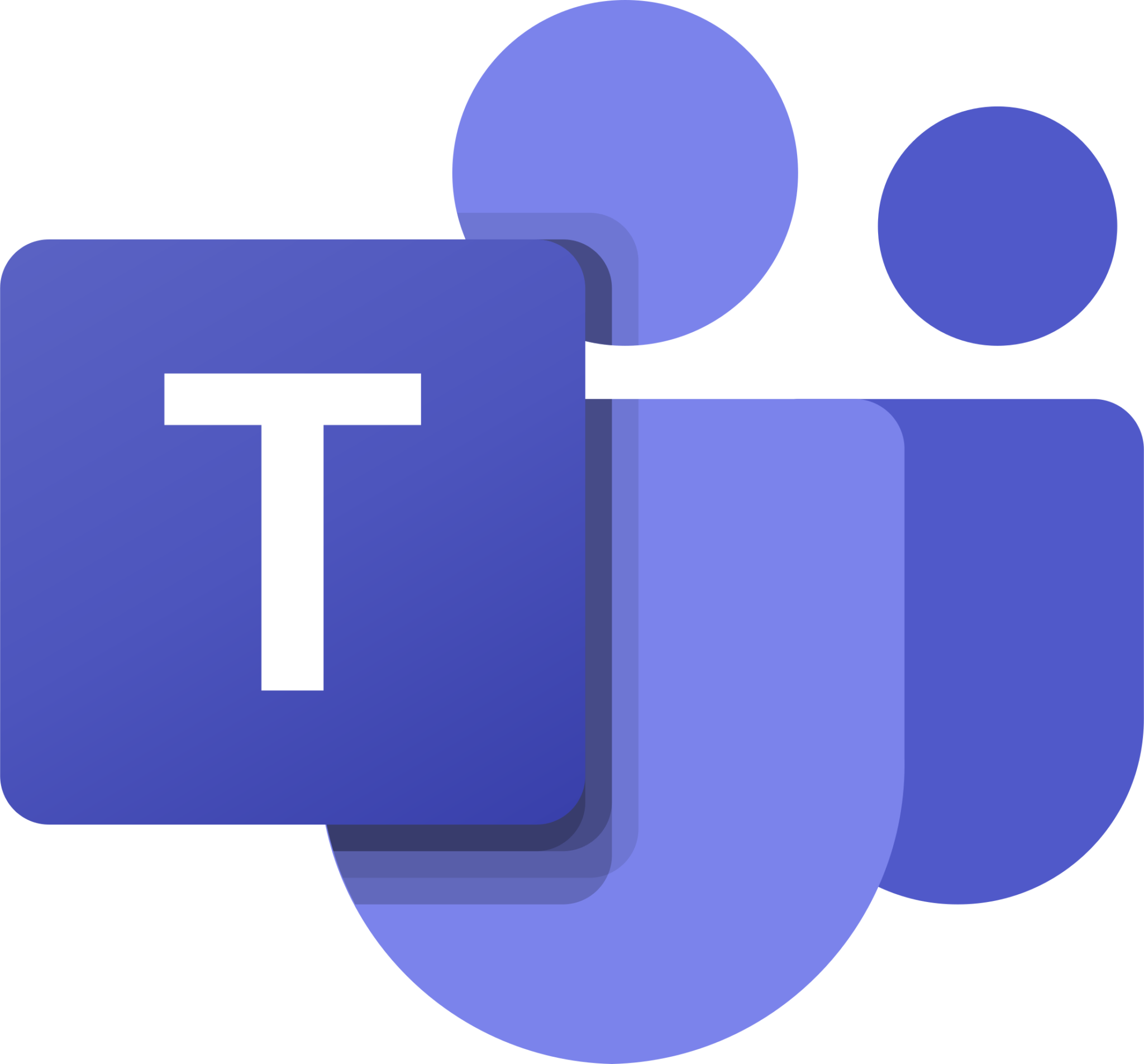
Passo a Passo Instalação Microsoft Teams
- Vamos acessar o site oficial do Teams: Aplicativo de Chat Interno e Trabalho Remoto | Microsoft Teams
- Na página do Microsoft Teams, vamos clicar no botão Baixar o Teams:

- Na próxima tela, vamos clicar em Baixar para Desktop:

- Na próxima tela, clique novamente em “Baixar o Teams”:

- Com isso, irá começar o download do instalador, aguarde alguns minutos ou segundos e clique no instalador:

- Após isso deve aparecer uma imagem do Teams, e a instalação estará rodando em segundo plano, só aguardar alguns minutos:

- Na próxima tela, só clicar no X, ou em Introdução se quiser conhecer as funcionalidades do Teams:

- Agora já podemos acessar o Teams pelo atalho criado na Área de Trabalho:

Atalho Teams
Fácil né minha gente? Se tiver alguma dúvida comenta abaixo!
Aproveita e compartilha com seus colegas que estão com dificuldade para baixar e instalar!